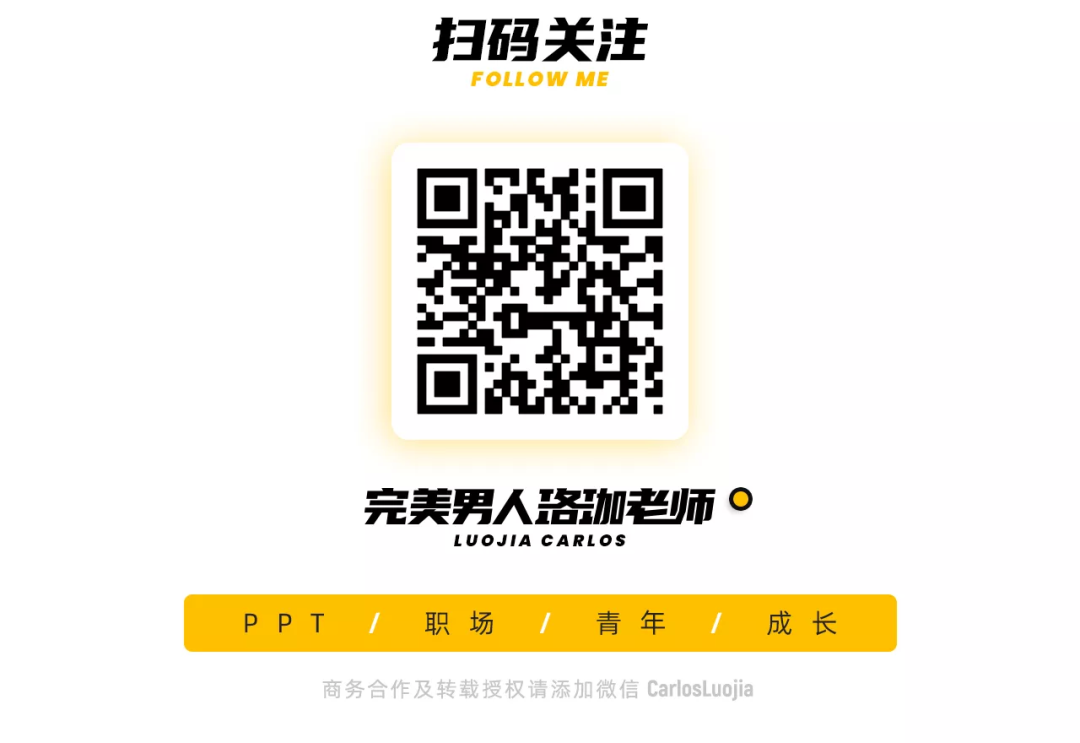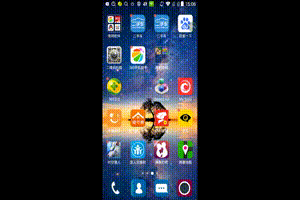mencoder -ss 6:06 -endpos 9:25 -oac pcm -ovc copy 1352796759.mp4 -o wineGarden.avi
oac:音频
ovc copy 视频
不想看mencoder/ffmpeg详细技术手册的,可以把它当快速简易参考看,主要的功能有:
- 视频格式转换
- 音频格式转换
- 切割视频及音频
- 连接两段视频
- 视频音频同步
- 将图像系列转换成视频
【2010年3月13号更新】教你在windows 7/xp 下安装使用mencoder
在linux 下有一个很NB的软件,那就是mencoder,这东西几乎可以对所有格式的视频进行格式转换,还可以剪辑,可以加字幕,可以从视频中提取音频,还可以从音频中提取视频.太变态了.
现在我就教大家如果安装这个变态的软件.
这软件是纯绿色的,首先要去官网上下载两个文件.

第一步是下载MPlayer-mingw32-1.0rc2.zip,它有两种版本提供
第一种是旧版本,【2007年版本】地址在http://www5.mplayerhq.hu/MPlayer/releases/win32/ (这是官网,安心下载, 绝对不含任何丐铁锌锡维生素abcd)
下完后把它解压在任何文件夹里.例如:D:\mencoder
第二种是最新版本,【2010年版本,而且还在及时更新】地址在
http://oss.netfarm.it/mplayer-win32.php(同上)
找到如下图的地方

跟据自己的CPU选择合适的版本,例如,我是amd 双核,就选择了amd multi core 后面的athlon,当然也可以选择athlon-xp.
如果是intel 就选择intel .
第二种下载完后,同第一种一样,解压到任意文件夹里.
第二步再下载windows-all-20071007.zip,地址在http://www5.mplayerhq.hu/MPlayer/releases/codecs/(同上)
下完把里面的所有后缀名为dll,还有其它的也要,直接复制到D:\mencoder\codecs文件夹里.

然后找到系统属性设置,打开环境变量设置,把"D:\mencoder"这个路径加到变量path的变量值的末尾,注意在D:\mencoder的前面加个分号.
如下图

最后一步,运行cmd,输入mencoder再回车 ,会出来个版本信息,这样说明就成功了.
如果你有在linux下使用mencoder的基础的话,那么就直接开始编辑你的视频吧.


![[ZT]Window Mobile视频会议程序的开发](/images/no-images.jpg)